Много је апликација које се аутоматски покрећу при покретању, а превише апликација које се учитавају при покретању може узроковати проблеме. Једна од њих је апликација ОнеДриве и онемогућавање отварања апликације ОнеДриве при покретању изгледа да је најбоље решење.
Апликације које се аутоматски покрећу при покретању, настављају да раде у позадини, додатно успоравајући систем. Иако ће нам можда требати неколико апликација за аутоматско покретање при покретању, нису све потребне. ОнеДриве је релативно веће величине и понекад може довести до успорених перформанси када се не користи у позадини. Стога ће бити паметније онемогућити отварање апликације при покретању и покренути је ручно кад год је то потребно. Ево неколико решења која вам могу помоћи у решавању овог проблема.
Преглед садржаја
1. метод: Онемогућите Мицрософт ОнеДриве при покретању путем поставки ОнеДриве
Ово је основни метод који би сви требали испробати једном пре него што покушају било које друго решење да онемогуће отварање програма ОнеДриве при покретању кроз његове поставке. Следите доленаведена упутства да бисте унели промене:
Корак 1: Идите на Виндовс претрагу и откуцајте Један погон у траци за претрагу.
Повлачи резултат испод Најбољи меч одељак, кликните на њега да бисте отворили Један погон апликација.
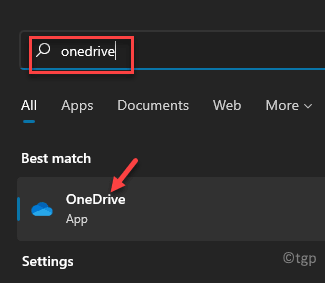
Корак 2: Сада идите на крајњу доњу десну страну Трака задатака и кликните на стрелицу да бисте је проширили и отворили Систем касета.
Требало би да видите Један погон икону апликације овде. Кликни на то.
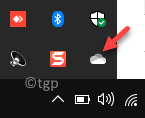
3. корак: Ово ће отворити Један погон панела и кликните на Помоћ и подешавања налази се у доњем десном углу.
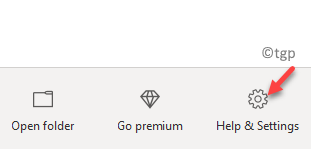
Корак 4: Затим кликните на Подешавања на листи.
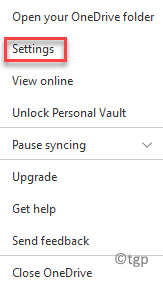
5. корак: То ће отворити Мицрософт ОнеДриве оквир за дијалог.
Овде кликните на Подешавања картицу и поништите опцију - Аутоматски покрени ОнеДриве када се пријавим у Виндовс.
Притисните У реду да бисте сачували промене и изашли.
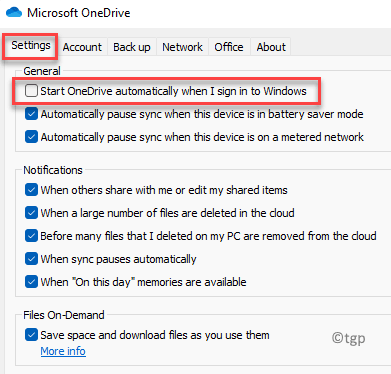
Сада поново покрените рачунар и сада, ви Један погон не би требало отварати са
2. метод: Онемогућите Мицрософт ОнеДриве при покретању из апликације Поставке
Ако горњи метод не функционише, можете покушати да онемогућите апликацију из Виндовс поставки. Погледајмо како онемогућити отварање Мицрософт ОнеДриве -а при покретању на рачунару са оперативним системом Виндовс 11:
Корак 1: притисните Вин + И заједно тастере на тастатури да бисте отворили Подешавања апликација.
Корак 2: У Подешавања прозор, кликните на Апликација на левој страни окна.
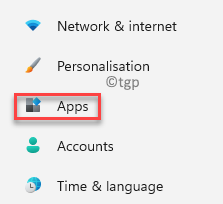
3. корак: Сада идите на десну страну окна, померите се надоле и према дну, кликните на Покренути.
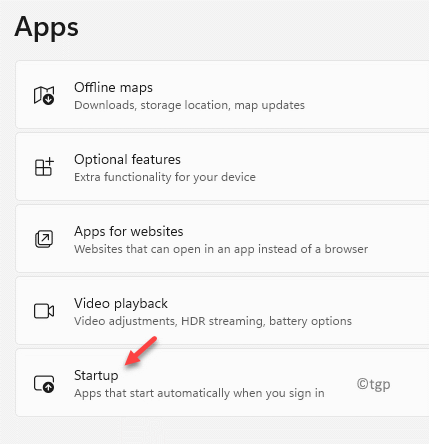
3. корак: Даље, у Покренути прозор, са десне стране, идите на Апликације за покретање одељак.
Сада, лоцирај Мицрософт ОнеДриве и искључите га.
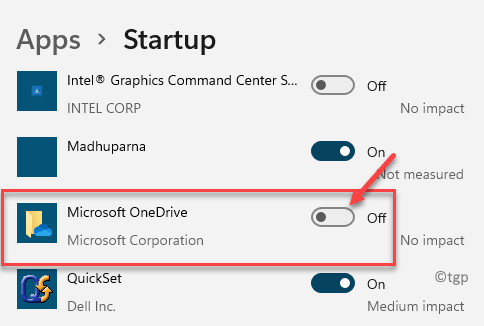
Када завршите са променама, изађите из апликације Сеттингс и поново покрените рачунар. Ваша ОнеДриве апликација не би требало да се отвара аутоматски при покретању.
Метод 3: Онемогућите Мицрософт ОнеДриве при покретању путем Управљача задацима
Осим тога, морате такође да се уверите да је апликација ОнеДриве онемогућена у одељку за покретање Управитеља задатака. Ово ће осигурати да се апликација не отвори аутоматски при покретању система. Следите доле наведене кораке да бисте онемогућили Мицрософт ОнеДриве да се отвара при покретању на рачунару са оперативним системом Виндовс 10/11:
Корак 1: притисните Вин + Р. пречице на тастатури да бисте отворили Покрените команду прозор.
Корак 2: У Покрените команду прозор, откуцајте Таскмгр и ударио Ентер да отворите Управљач задацима.
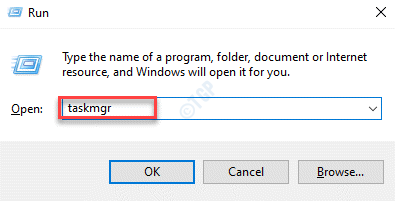
3. корак: У Управљач задацима прозор, идите на Покренути таб.
Ево, потражите МицрософтЈедан погон, кликните десним тастером миша на њу и изаберите Онемогући.
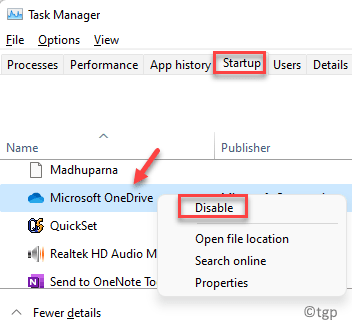
Ово ће онемогућити да се апликација ОнеДриве аутоматски отвара при покретању.
Метод 4: Онемогућите Мицрософт ОнеДриве при покретању помоћу командне линије
Ова метода вам помаже да унесете промене у кључеве регистратора помоћу командне линије и одличан је ручни начин да онемогућите отварање програма ОнеДриве при покретању у систему Виндовс 10 или Виндовс 11. Да видимо како да покренемо команду:
Корак 1: притисните Вин + Р. пречице за истовремено отварање Покрените команду.
Корак 2: У Покрените команду оквир за претрагу, откуцајте цмд и притисните Цтрл + Схифт + Ентер заједно тастере на тастатури да бисте отворили Командна линија прозор у администраторском режиму.

3. корак: У повишеном Командна линија виндов, покрените доњу команду и притисните Ентер:
рег избрисати "ХКЦУ \ Софтваре \ Мицрософт \ Виндовс \ ЦуррентВерсион \ Рун" /ф /в "ОнеДриве"
Ово ће избрисати кључ ОнеДриве из уређивача регистра.
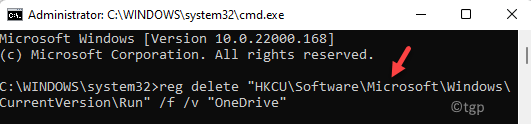
Сада би апликацију ОнеДриве требало онемогућити и не би требало да се отвара при покретању сваки пут када покренете рачунар са оперативним системом Виндовс 10/11>
*Белешка - Уверите се да сте направите резервну копију поставки уређивача регистра јер постоје шансе да током процеса изгубите податке. Прављење резервне копије података регистра помоћи ће вам да лако вратите изгубљене податке.


